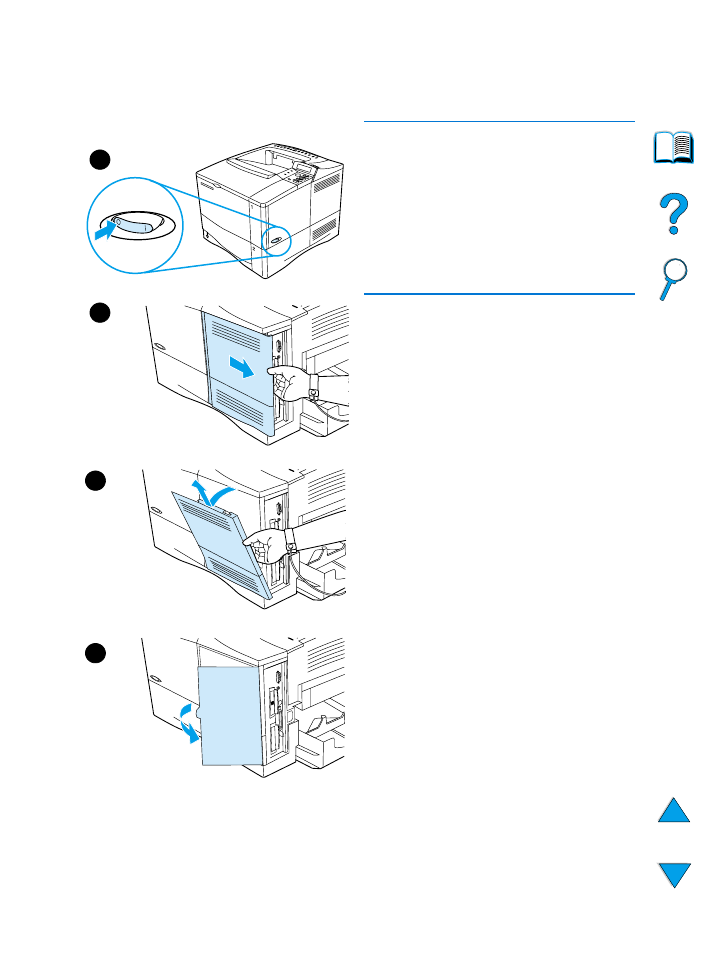
Memória telepítése
VIGYÁZAT
A sztatikus elektromos töltés kárt tehet
a kettős in-line memória modulokban
(DIMM-ekben). A DIMM-ek kezelése
közben vagy viseljen antisztatikus
csuklópántot, vagy gyakran érintse meg
a DIMM antisztatikus csomagolásának
felületét, majd pedig egy fedetlen
fémfelületet a nyomtatón.
Ha még nem tette meg, akkor a további
memória hozzáadása előtt nyomtasson ki
egy konfigurációs oldalt, hogy megtudja
mennyi memória van a nyomtatóba telepítve
(lásd “Konfigurációs oldal” 152. oldalon).
1
Kapcsolja ki a nyomtatót.
2
Húzza ki a hálózati kábelt és az összes
csatlakozó kábelt.
3
Fogja meg a fedelet (mint az ábrán) és
határozottan húzza a nyomtató hátulja
felé, amíg lehet.
4
Vegye le a fedelet a nyomtatóról.
5
Nyissa ki a DIMM ajtót, a fém fül
meghúzásával.
1
3
4
5
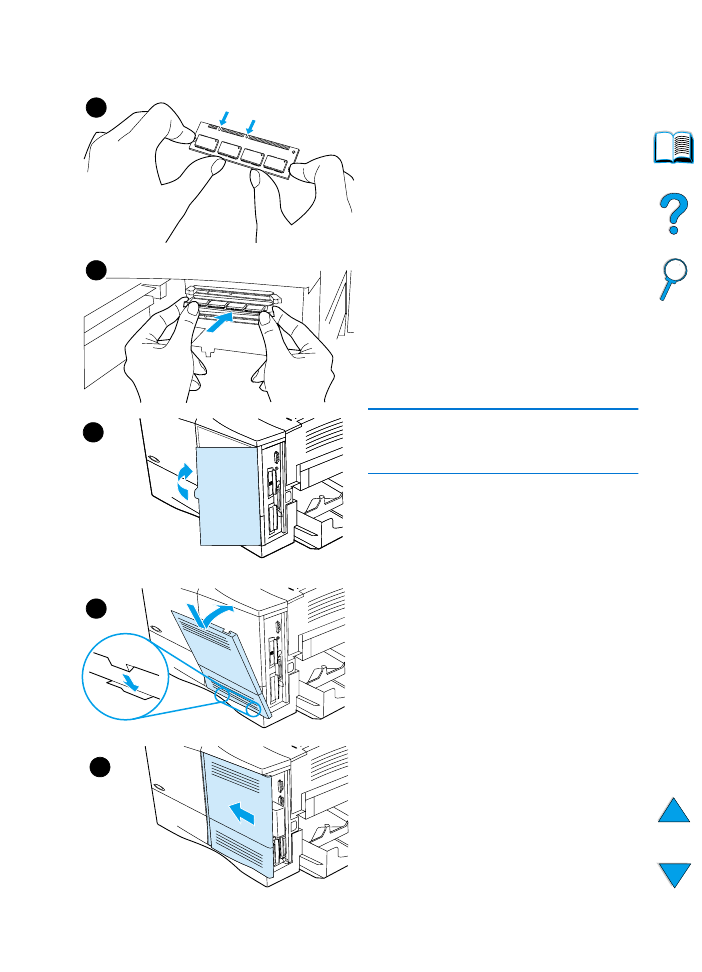
HU
Memória telepítése 231
6
Vegye ki a DIMM-et az antisztatikus
csomagolásból. A DIMM-t úgy fogja
meg, hogy két ujjával tartja az oldalsó
szélénél és két hüvelykujjával hátulról
támasztja. Igazítsa a DIMM kártyán
található rovátkákat a DIMM nyíláshoz.
(Ellenőrizze, hogy a zárak
a DIMM nyílás mindkét oldalán nyitva
vannak vagy kifelé állnak.)
7
Nyomja bele a DIMM kártyát a résbe
(erősen nyomja be). Győződjön meg
arról, hogy a biztosító rugók a DIMM
kártya mindkét oldalán a helyükre
pattantak. (Ha el akarja távolítani
a DIMM kártyát, akkor ki kell előbb
nyitnia ezeket a biztosító rugókat.)
VIGYÁZAT
Ne mozdítsa és ne távolítsa el az alsó
nyílásban lévő DIMM-et.
8
Zárja be a DIMM ajtót. Győződjön meg
róla, hogy a helyére záródott.
9
Illessze a fedél alját a nyomtatóhoz.
Győződjön meg arról, hogy a fedél alján
lévő fülek illeszkednek a nyomtatón
található résekbe. Hajtsa fel a fedelet
a nyomtató felé.
10 Csúsztassa a fedelet a nyomtató eleje
felé, amíg be nem pattan a helyére.
Csatlakoztassa újra a hálózati kábelt és
a csatlakozó kábeleket, majd kapcsolja
be a nyomtatót és próbálja ki
a DIMM-et (lásd “Memória telepítés
ellenőrzése” 232. oldalon).
6
7
9
10
8
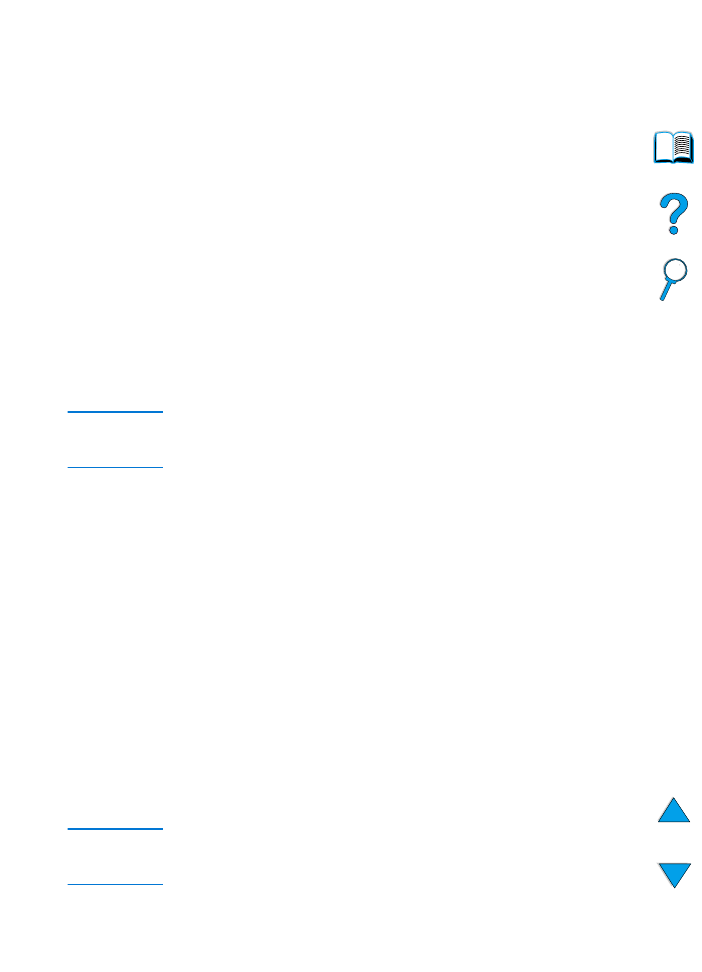
232 C függelék - A nyomtatómemória és bővítése
HU